- Автор Abigail Brown [email protected].
- Public 2024-01-31 08:40.
- Акыркы өзгөртүү 2025-10-04 22:49.
Эмнелерди билүү керек
- M3U файлы аудио ойнотмо тизме файлы.
- VLC, Winamp, iTunes жана башка медиа ойноткучтар менен ачыңыз.
- VLC менен M3U8 же XSPF сыяктуу башка ойнотмо тизме форматтарына айландырыңыз.
Бул макалада M3U файлдары деген эмне, музыканы шайкеш ойноткучта кезекке коюу үчүн кантип колдонуу керек жана аны медиа ойноткучуңуз менен иштеген башка ойнотмо тизме форматына кантип айландыруу керектиги сүрөттөлөт.
M3U файлы деген эмне?
M3U файлы - бул MP3 URL дегенди билдирген Аудио ойнотмо тизме файлы, андыктан өзүнчө чыныгы аудио файл эмес.
M3U файлы жөн гана аудио (жана кээде видео) файлдарды көрсөтөт, андыктан медиа ойноткуч аларды ойнотуу үчүн кезекке турушу үчүн. Бул текстке негизделген файлдар URL'дерди жана/же медиа файлдарга жана/же папкаларга абсолюттук же салыштырмалуу жол аталыштарын камтышы мүмкүн.
UTF-8 коддолгон M3U файлдары M3U8 файл форматында сакталат.
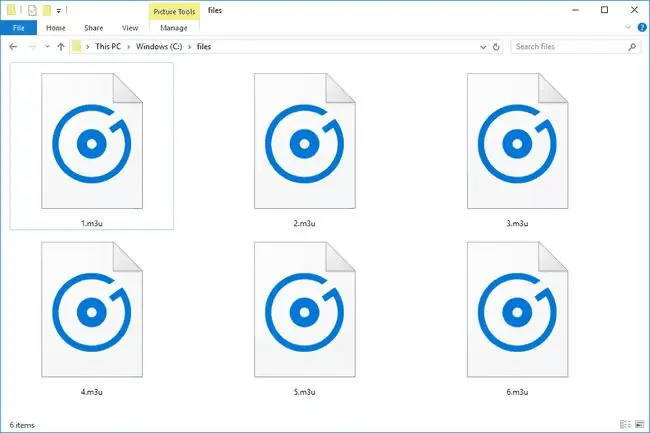
M3U файлын кантип ачуу керек
VLC менин сүйүктүү акысыз медиа ойноткучум, анткени анын ар кандай аудио жана видео форматтарын колдогон. Мындан тышкары, ал M3U форматын гана эмес, ошондой эле M3U8, PLS, XSPF, WVX, CONF, ASX, IFO, CUE жана башкалар сыяктуу ойной турган файлдардын окшош түрлөрүн колдойт.
Winamp аларды колдогон алгачкы программалардын бири болгонуна карабастан, башка медиа ойноткучтар да Windows Media Player, iTunes жана Audacious сыяктуу M3U файлдарын ача алышат.
M3U файлынын өзү медиа файл эмес экенин унутпаңыз. Ошентип, M3U көрсөткөн файлдар мен жогоруда шилтеме бергендерге караганда башка медиа ойноткучта жакшы ачылса да, программа ойнотмо тизме файлын түшүнбөй калышы мүмкүн, ошондуктан эмне кылууну билбей калышы мүмкүн. аны ачууга аракет кылганыңызда.
M3U файлдары, албетте, каалаган текст редактору менен ачылат, анткени файлдар текстке негизделген.
M3U файлын кантип куруу керек
M3U файлдары адатта нөлдөн баштап түзүлбөйт. VLC сыяктуу медиа ойноткучтарда учурда ачык ырлардын тизмесин сактоо үчүн Media > Сактоо Ойнотмо тизмесин Файлга опциясын колдонсоңуз болот. M3U файлы.
Бирок, эгер сиз өзүңүздүн M3U файлыңызды түзгүңүз келсе, туура синтаксисти колдонгонуңуз маанилүү. Бул жерде M3U файлынын мисалы:
EXTM3U
EXTINF:105, Үлгү аткаруучу - Үлгү аталышы
C:\Files\My Music\Example.mp3
EXTINF:321, Мисал аткаруучу2 - Мисал аталышы2
C:\Файлдар\Менин музыкам\Favorites\Example2.ogg
Бардык M3U файлдары бул мисалга окшоштуктар, бирок айырмачылыктар да болот. "EXTINF" бөлүмдөрүнөн кийинки сан - аудионун секундалардагы узундугу (эгер аудио онлайн агылып жаткан болсо жана эч кандай узундугу жок болсо, бул жерден -1ди көрүшү мүмкүн). Убакыттын артынан медиа ойноткучта көрсөтүлө турган аталыш, анын астында файлдын жайгашкан жери көрсөтүлөт.
Жогорудагы мисалда файлдардын абсолюттук жол аттары колдонулат (бардык жол камтылган), бирок алар салыштырмалуу аталышты (мис., жөн гана Sample.mp3), URL'ди (https://www.lifewire. com/Sample.mp3), же бүтүндөй папканы (C:\Files\My Music).
Салыштырма жолдорду абсолюттук жолдорго караганда колдонуунун артыкчылыгы, сиз медиа файлдарды жана M3U файлын башка компьютерге жылдырып, ага өзгөртүү киргизбестен ойнотмо тизмени колдоно аласыз. Бул медиа файлдар менен M3U файлы баштапкы компьютердегидей бири-бирине салыштырмалуу бойдон калганда иштейт.
Кээде бир M3U файлынан башка M3U файлын көрсөтсөңүз болот, бирок сиз колдонуп жаткан медиа ойноткуч аны колдоого албашы мүмкүн.
M3U файлын кантип айландыруу керек
Мурунку бөлүмдө көрүп тургандай, M3U файлы жөн гана текст файлы. Бул файлды ойноочу MP3, MP4 же башка медиа форматка өзгөртүү же айландыруу мүмкүн эмес дегенди билдирет. M3U файлы менен аны башка ойнотмо тизме форматына айландырсаңыз болот.
Программадагы M3U файлын ачып, андан кийин Media > Сактоо ойнотмо тизмесин колдонуп, VLC аркылуу M3U8, XSPF же HTMLге которсоңуз болот. Файл… меню опциясы, аны кайсы форматта сактоону тандаңыз.
Сиз ошондой эле M3U файлын текстке айландырсаңыз болот, эгер сиз жөн гана файлды текст редакторунда ачып, ал шилтеме кылып жаткан файлдарды көргүңүз келсе. M3U файлын жогорудагы тизмеден текст редакторунда ачып, аны TXT, HTML же башка текстке негизделген форматка сактаңыз. Дагы бир вариант - кеңейтүүнүн атын. TXT деп өзгөртүп, андан кийин аны текст редактору менен ачуу.
Бул техникалык жактан M3U файлын конверсиялоо эмес, бирок M3U файлы шилтеме кылып жаткан бардык аудио файлдарды чогултуп, аларды бир папкага көчүрүүнү кааласаңыз, M3UExportTool жүктөп алып, колдонуңуз. Аларды бириктиргенден кийин, файлдарды сиз каалаган форматка, мисалы, MP3тен WAVга, MP4тен AVIге ж.б. айландыруу үчүн файлдарды акысыз конвертер программасын колдонсоңуз болот.
Көп берилүүчү суроолор
- Мен Windows Media Playerде M3U ойнотмо тизмесин кантип түзсөм болот? Биринчиден, WMPде жаңы ойнотмо тизме түзүп, ырларды кошуңуз. Ойнотмо тизмени баштап, андан кийин Файл > Тизмени азыр сактоо дегенге өтүңүз. Ойнотмо тизмеге файл атын бериңиз, M3U тандаңыз Файлдын түрү катарыжана Сактоо тандаңыз
- Android үчүн эң мыкты M3U ойноткуч кайсы? Көп сандаган медиа формат файлдарын, анын ичинде M3U файлдарын угуу үчүн Google Play'ден VLC колдонмосун жүктөп алыңыз.
- Мен M3U файлдарымды Roku'да кантип ойното алам? Roku Media Player USB дисктеги M3U ойнотмо тизмелерин колдойт. Ойнотмо тизмедеги медиа анын кандай түрү экенин көрсөткөн кеңейтүүгө ээ болушу керек (.mp3,.mkv,-j.webp" />.






